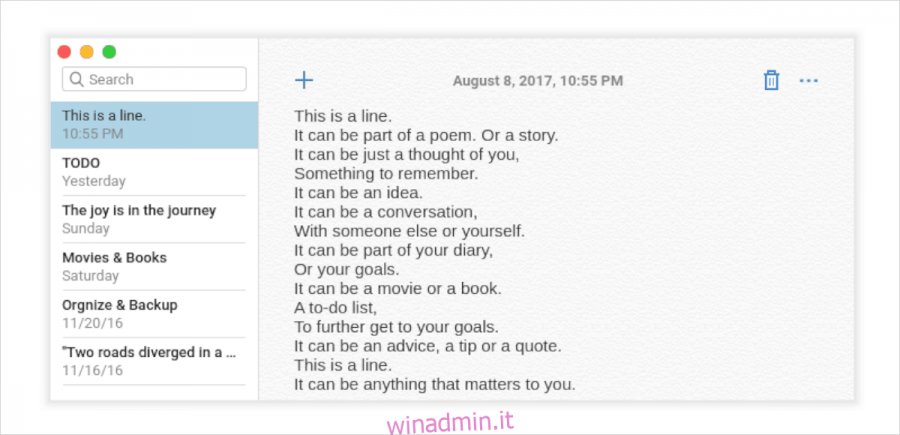Notes è una semplice applicazione open source per prendere appunti per Linux. L’app è open source e si concentra sul dare agli utenti un posto dove annotare pensieri, idee, ecc. L’app è di solo testo e gli utenti non possono caricare file multimediali come possono su altre applicazioni per prendere appunti come Google Keep, Evernote, QOwnNotes e altri. Tuttavia, vale la pena dare un’occhiata a coloro che necessitano di un’app di base per prendere appunti sul desktop Linux. Ecco come installare Notes su Linux.
Sommario:
Istruzioni per Ubuntu

L’app Notes per Ubuntu Linux supporta molte versioni recenti del sistema operativo, a partire da Ubuntu 14.04, fino a Ubuntu 17.04. Non avere aggiornamenti recenti rappresenta un problema, poiché le versioni più recenti di Ubuntu sono rispettivamente alla 18.04 e 19.04. Per fortuna, la versione 17.04 di Notes funziona perfettamente sui moderni sistemi Ubuntu.
Per avviare l’installazione su Ubuntu, apri una finestra di terminale premendo Ctrl + Alt + T o Ctrl + Maiusc + T sulla tastiera. Quindi, una volta aperta la riga di comando, utilizza lo strumento di download wget per scaricare la versione 17.04 di Notes per il tuo PC Ubuntu.
wget https://github.com/nuttyartist/notes/releases/download/v1.0.0/notes_1.0.0_amd64-zesty.deb
Una volta completato il download, utilizzare il comando dpkg per installare il programma.
sudo dpkg -i notes_1.0.0_amd64-zesty.deb
Al termine del comando dpkg, verranno visualizzati alcuni problemi di dipendenza. Per risolverli, segui la nostra guida su come correggere i problemi di dipendenza su Ubuntu Linux.
Istruzioni Debian
Lo sviluppatore di Notes non supporta esplicitamente Debian e non c’è un pulsante Debian autonomo nella pagina di download. Detto questo, Ubuntu e Debian sono molto simili, quindi i pacchetti dovrebbero funzionare bene.
Per avviare l’installazione di Notes su Debian, apri una finestra di terminale premendo la combinazione di tasti Ctrl + Alt + T o Ctrl + Shift + T. Da lì, usa lo strumento di download wget per prendere il pacchetto Notes DEB.
Nota: quelli su Debian 9, scarica il pacchetto Ubuntu 16.04 collegato qui, piuttosto che il comando di download di seguito.
wget https://github.com/nuttyartist/notes/releases/download/v1.0.0/notes_1.0.0_amd64-zesty.deb
Ora che il download del pacchetto DEB è terminato, utilizza il seguente comando dpkg per configurare l’app Notes sul tuo PC Debian.
sudo dpkg -i notes_1.0.0_amd64-zesty.deb
Quando l’installazione del pacchetto è completa, Debian incorrerà in alcuni errori di dipendenza. Questi problemi possono essere risolti rapidamente seguendo le informazioni nella nostra guida su come risolvere i problemi di dipendenza su Debian Linux.
Istruzioni per Arch Linux
Come con la maggior parte delle applicazioni di terze parti disponibili su Arch Linux, Notes è distribuito su Arch tramite AUR. Per far funzionare Notes sul tuo Arch PC, inizia avviando una finestra di terminale. Quindi, usa il gestore di pacchetti Pacman per installare Git e Base-devel.
sudo pacman -S git base-devel
Dopo aver installato Git e Base-devel sono installati su Arch Linux, è il momento di utilizzare AUR per ottenere l’ultima istantanea di Notes. Utilizzando il comando git clone di seguito, avvia il processo di download.
git clone https://aur.archlinux.org/notes.git
L’istantanea viene scaricata sul tuo PC Arch Linux. Successivamente, è il momento di installare il pacchetto base Qt5, poiché è una dipendenza critica del tempo di compilazione. Senza di esso, l’app Notes non verrà compilata correttamente. Utilizzando il seguente comando Pacman, configura Qt5-base.
sudo pacman -S qt5-base
Dopo l’installazione di Qt5-base, spostare la sessione del terminale nella directory “note” utilizzando il comando CD.
cd notes
All’interno della cartella “note”, esegui il comando makepkg per avviare il processo di creazione di Notes. Tieni presente che questo è un pacchetto AUR e che possono sorgere problemi. Assicurati di controllare i commenti della pagina Note AUR per assistenza in caso di problemi.
makepkg -sri
Fedora / OpenSUSE
Al momento, non esiste un pacchetto RPM ufficiale per Fedora Linux o OpenSUSE. Quindi, se stai utilizzando uno di questi sistemi operativi, dovrai seguire le istruzioni del pacchetto AppImage o Snap.
Istruzioni a scatto
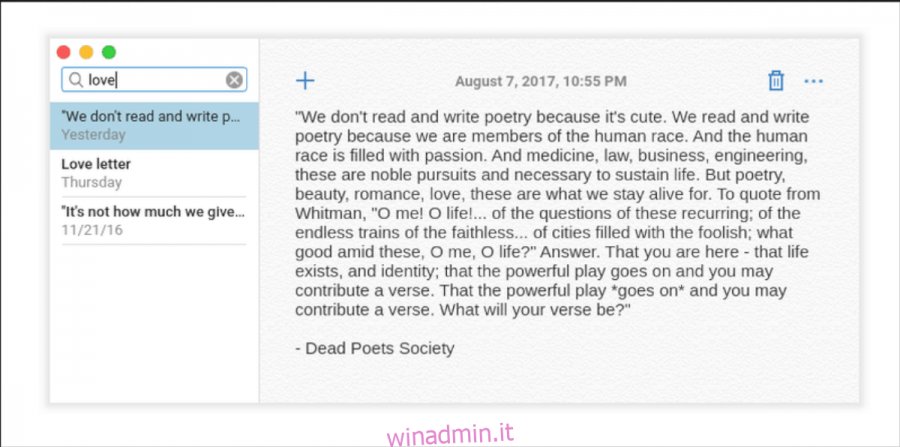
L’app Note si trova nello Snap Store, il che significa che anche se il tuo sistema operativo non è elencato in la pagina di download di Notes, è possibile eseguire l’app, purché il runtime Snapd sia supportato sul sistema operativo Linux.
Per avviare l’installazione per la versione Snap di Notes, abilitare il runtime Snapd seguendo la nostra guida qui. Una volta che Snapd è attivo e in esecuzione, apri una finestra di terminale premendo Ctrl + Alt + T o Ctrl + Maiusc + T. Quindi, inserisci il comando seguente per installare l’app.
sudo snap install notes
Istruzioni per AppImage
Esiste una versione AppImage di Notes, il che significa che indipendentemente dalla distribuzione utilizzata, l’app verrà eseguita su di essa. Il formato AppImage è perfetto per coloro che eseguono una distribuzione Linux che non ha il supporto dello sviluppatore e non ha il supporto Snap ufficiale.
Per ottenere Note per AppImage, esegui i comandi seguenti.
mkdir -p ~/AppImages cd ~/AppImages wget https://github.com/nuttyartist/notes/releases/download/v1.0.0/notes_1.0.0_amd64.AppImage
sudo chmod +x notes_1.0.0_amd64.AppImage
Infine, esegui la versione AppImage di Notes eseguendo il seguente comando.
./notes_1.0.0_amd64.AppImage